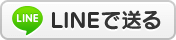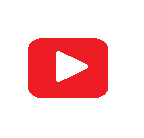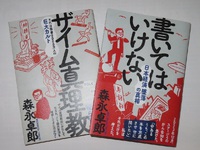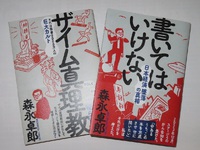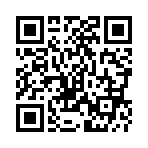スマホなどの「タップ」が使いにくい。
2022年10月07日/ コンピューター/ その他
ハイサイ。ご訪問、ありがとうございます。
スマホが普及して「画面をタップする」というのが当たり前になりました。
「タッチスクリーン」というのが正式名称だったかな?
記憶の中で最も古いのは、ボウリング場のスコア表示をする画面です。
(30年くらい前?)
当時、画面をタッチする(タップする)というのは、
画期的だったと思います。
今ではいろんな製品に使われてますね。
僕の車のカーナビも、指でタップできるタイプです。
ただ、7年も使っているので、大分反応が悪くなりました。
「指」では殆ど反応せず、「爪」でタップしています。
また、意図した場所から1センチくらいズレた場所が押される感じで、
これも老朽化が原因なのかも知れません。
ドラッグするときも、指は放していないのに
システム側は途中で指が放れたと誤認識してしまいます。
僕は、ソフトを開発する側の人なので、
タップという仕組み自体が、「あまり良くない操作環境」だと思っています。
一応、「地図をスクロールさせる」などは、いい操作環境だと思いますが、
メニュー表示や、コマンド操作などで困ります。
タップの時と、パソコンのマウス操作を比べた場合、
大きく異なるのが、「ワンクリックで決定される」ことです。
パソコンならマウスを使って、
マウスポインタ―を目的の場所まで移動させて、
最後に「クリック」します。
タップの場合は「目的の場所まで移動させる」という行為が省かれ、
指で押した(タップした)瞬間に、「そこに移動させ」「クリックした」という
2つの行為が同時に行われてしまいます。
これは、あまり良くないです。
OKボタンとキャンセルボタンが並んでいて、キャンセルを押したはずが、
反応が悪く、1センチほどずれてOKがクリックされてしまった、
という事になりかねません。
出来る事なら「1:ボタンの上までポインターを移動」させて、
「2:その場所でクリック」する、という二段構えの操作のほうが、
ミス入力を防ぎやすくなります。
これを実現するには、一回目のタップでマウスポインタ―を表示し、
同時にポインターから離れた場所に「決定」ボタンも表示します。
二回目のタップで「決定」を押します。
この二段階で、移動とクリックができます。
↓ OKかキャンセルか、タップ前。

↓ タップしたらマウスポインタ―と「決定」ボタンを表示。
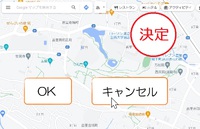
もし、ポインターがずれていたなら、もう一度、正確な場所をタップします。
離れた場所に決定ボタンを出すのは、
ポインターの近くを再タップできるようにするためです。
決定ボタンが表示されて3秒間何も押さなければ、自動的に表示を消します。
秒数もユーザー側で設定できるようにしておきます。
こんな感じでミス入力は減らせると思いますが、
タップ回数が1回増えるというデメリットがあるので、
ちょっと微妙ですね。
スマホが普及して「画面をタップする」というのが当たり前になりました。
「タッチスクリーン」というのが正式名称だったかな?
記憶の中で最も古いのは、ボウリング場のスコア表示をする画面です。
(30年くらい前?)
当時、画面をタッチする(タップする)というのは、
画期的だったと思います。
今ではいろんな製品に使われてますね。
僕の車のカーナビも、指でタップできるタイプです。
ただ、7年も使っているので、大分反応が悪くなりました。
「指」では殆ど反応せず、「爪」でタップしています。
また、意図した場所から1センチくらいズレた場所が押される感じで、
これも老朽化が原因なのかも知れません。
ドラッグするときも、指は放していないのに
システム側は途中で指が放れたと誤認識してしまいます。
僕は、ソフトを開発する側の人なので、
タップという仕組み自体が、「あまり良くない操作環境」だと思っています。
一応、「地図をスクロールさせる」などは、いい操作環境だと思いますが、
メニュー表示や、コマンド操作などで困ります。
タップの時と、パソコンのマウス操作を比べた場合、
大きく異なるのが、「ワンクリックで決定される」ことです。
パソコンならマウスを使って、
マウスポインタ―を目的の場所まで移動させて、
最後に「クリック」します。
タップの場合は「目的の場所まで移動させる」という行為が省かれ、
指で押した(タップした)瞬間に、「そこに移動させ」「クリックした」という
2つの行為が同時に行われてしまいます。
これは、あまり良くないです。
OKボタンとキャンセルボタンが並んでいて、キャンセルを押したはずが、
反応が悪く、1センチほどずれてOKがクリックされてしまった、
という事になりかねません。
出来る事なら「1:ボタンの上までポインターを移動」させて、
「2:その場所でクリック」する、という二段構えの操作のほうが、
ミス入力を防ぎやすくなります。
これを実現するには、一回目のタップでマウスポインタ―を表示し、
同時にポインターから離れた場所に「決定」ボタンも表示します。
二回目のタップで「決定」を押します。
この二段階で、移動とクリックができます。
↓ OKかキャンセルか、タップ前。

↓ タップしたらマウスポインタ―と「決定」ボタンを表示。
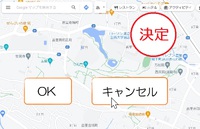
もし、ポインターがずれていたなら、もう一度、正確な場所をタップします。
離れた場所に決定ボタンを出すのは、
ポインターの近くを再タップできるようにするためです。
決定ボタンが表示されて3秒間何も押さなければ、自動的に表示を消します。
秒数もユーザー側で設定できるようにしておきます。
こんな感じでミス入力は減らせると思いますが、
タップ回数が1回増えるというデメリットがあるので、
ちょっと微妙ですね。
Posted by 瀬長修 at 09:05│Comments(0)